近日有win11正式版系统用户在打开图片的时候,发现不显示缩略图,这样要查看图片内容的时候要一个个打开查看非常麻烦,那么要怎么办呢,大家别担心,针对此问题,本文给大家讲
近日有win11正式版系统用户在打开图片的时候,发现不显示缩略图,这样要查看图片内容的时候要一个个打开查看非常麻烦,那么要怎么办呢,大家别担心,针对此问题,本文给大家讲述一下win11不显示缩略图的详细解决方法吧。
具体步骤如下:
1、首先我们任意进入一个文件夹,然后选择右上角的三个点的图标;
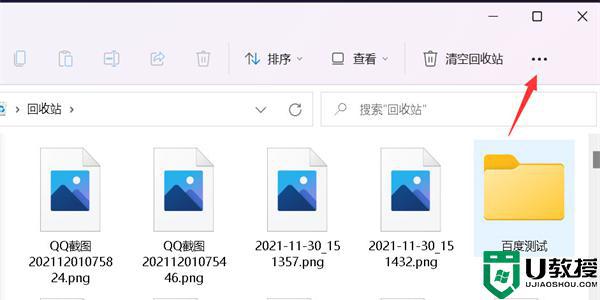
2、接下来我们选择菜单中的选项;
3、这时我们取消勾选始终显示图标,不显示缩略图。然后点击应用选项;
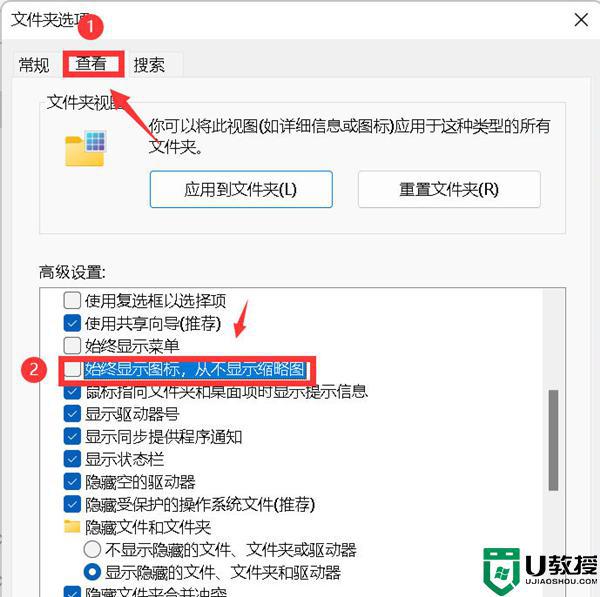
4、最后返回到文件夹,所有图片都显示为缩略图啦。
以上就是win11不显示缩略图全部内容,有遇到相同问题的用户可参考本文中介绍的步骤来进行修复,希望能够对大家有所帮助。
